
面向 Dev 频道的 Windows 预览体验成员
微软推送了 Windows 11 预览版
Insider Preview Build 25211
主要变化
1.微软改进了 Windows 11 小组件面板,小组件面板中的添加按钮更加醒目,点击用户头像将打开小组件设置。

Windows 11 小组件由 Microsoft Edge 浏览器驱动,能够让用户更加及时地了解所关心的信息。
您可以点击【设置】>【个性化】>【任务栏】开启或关闭小组件。
2.右键 Windows 11 任务栏新增“任务管理器”选项,更加方便用户的使用。
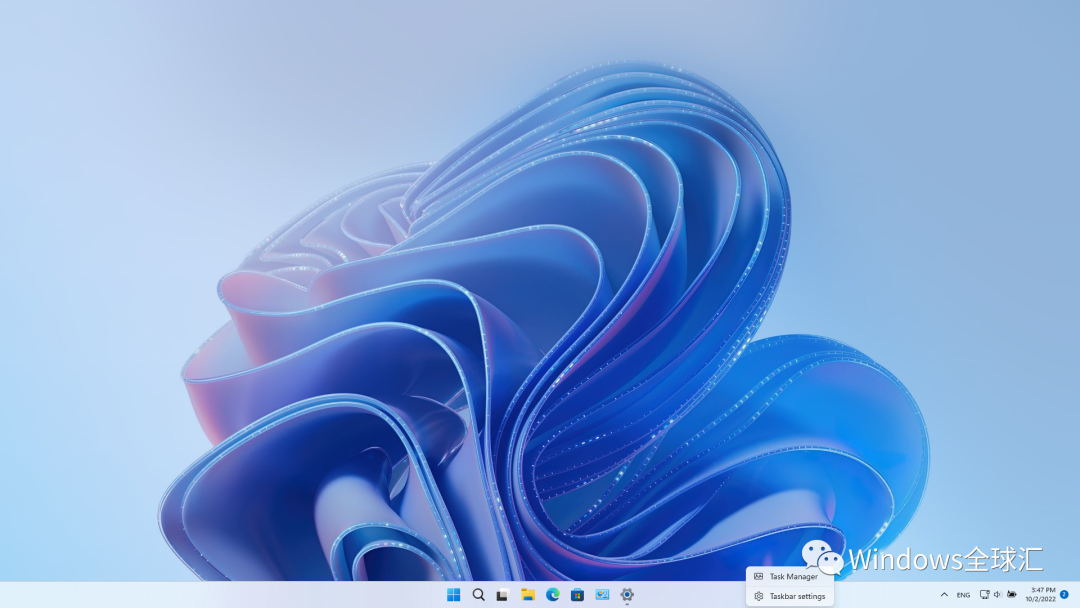
网友:终于回归!喜大普奔!
微软还提升了任务管理器的可靠性,优化其在浅色模式下的显示。
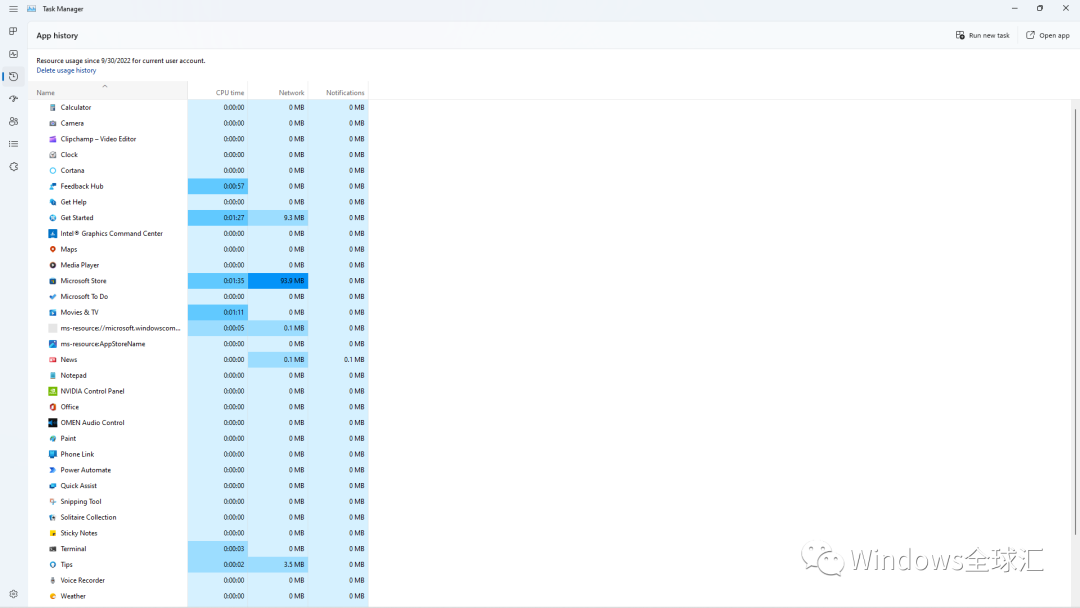
您可以点击【任务管理器】>【设置】了解更多。
3.微软优化了 Windows 11 文件资源管理器,包括深色模式和命令栏。
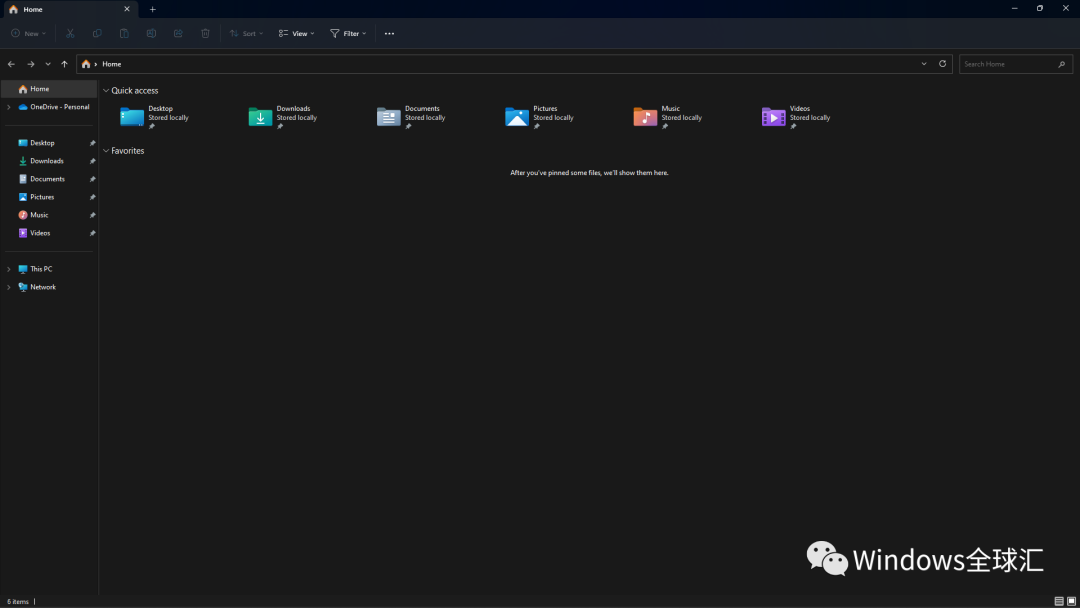
您可以点击【文件资源管理器】>【选项】了解更多。
4.微软修复了导致 Windows 11 任务栏崩溃的意外错误,提升了其可靠性。
您可以点击【设置】>【个性化】>【任务栏】了解更多。
5.微软对 Windows 11 “开始”菜单进行了优化,设置为“更多建议项”时弹出动画更加流畅。
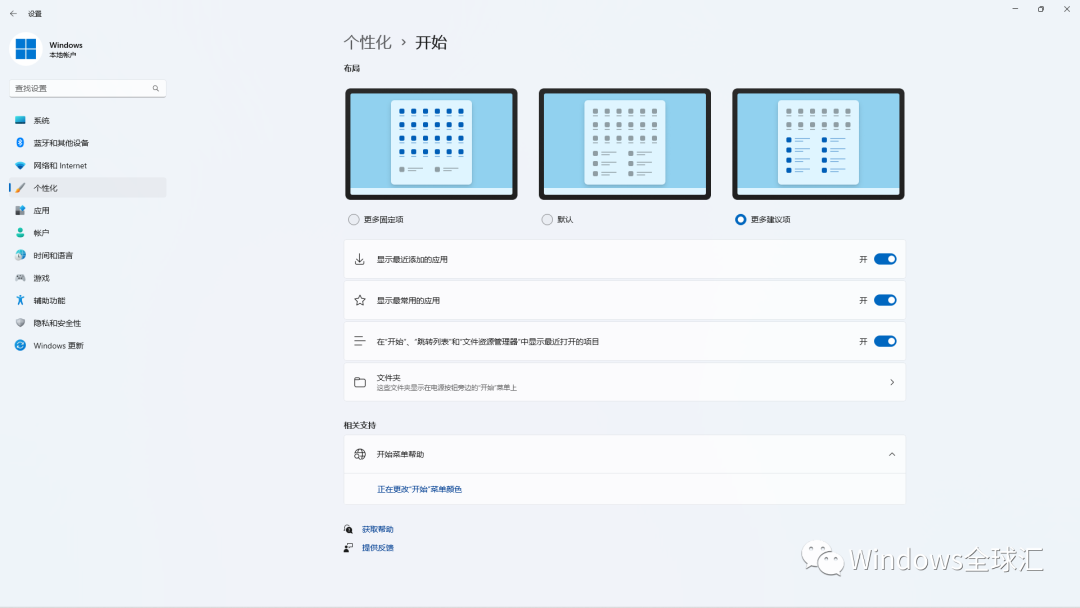
您可以点击【设置】>【个性化】>【开始】了解更多。
6.微软修复了用户在更改 Windows 11 移动热点名称时导致设置崩溃的意外错误。
您可以点击【设置】>【网络和 Internet】>【移动热点】了解更多。
系统版本
1.此版本 Windows 11 操作系统桌面右下角包括水印,显示如下:
Windows 11 家庭版/专业版/教育版/企业版
Insider Preview 评估副本 Build 25211
2.点击 Windows 11 【“开始”菜单】>【系统】>【系统信息】>【Windows 规格】,即可查看版本、操作系统版本、安装日期和体验等,显示如下:
版本:Windows 11 家庭版/专业版/教育版/企业版 Insider Preview
操作系统版本:25211.1001
关于频道
目前 Dev 频道的 Windows 11 版本号高于 Beta 频道和 Release Preview 频道,各频道区别如下:
Dev 频道:如果您想成为第一个获得 Windows 11 更新,并且可以解决某些问题和错误的用户,则可以尝试使用 Dev 频道。
Beta 频道:如果您希望获得更稳定的 Windows 11 更新,则可以选择 Beta 版频道。
Release Preview 频道:如果你希望率先获得极为稳定 Windows 11 以及持续的提前质量更新和关键功能,则可以选择 Release Preview 频道。
如何更新
未注册用户
点击 Windows 11 【“开始”菜单】> 【设置】>【Windows 更新】>【Windows 预览体验计划】,注册后选择【Dev 频道】,然后转到【Windows 更新】下载。
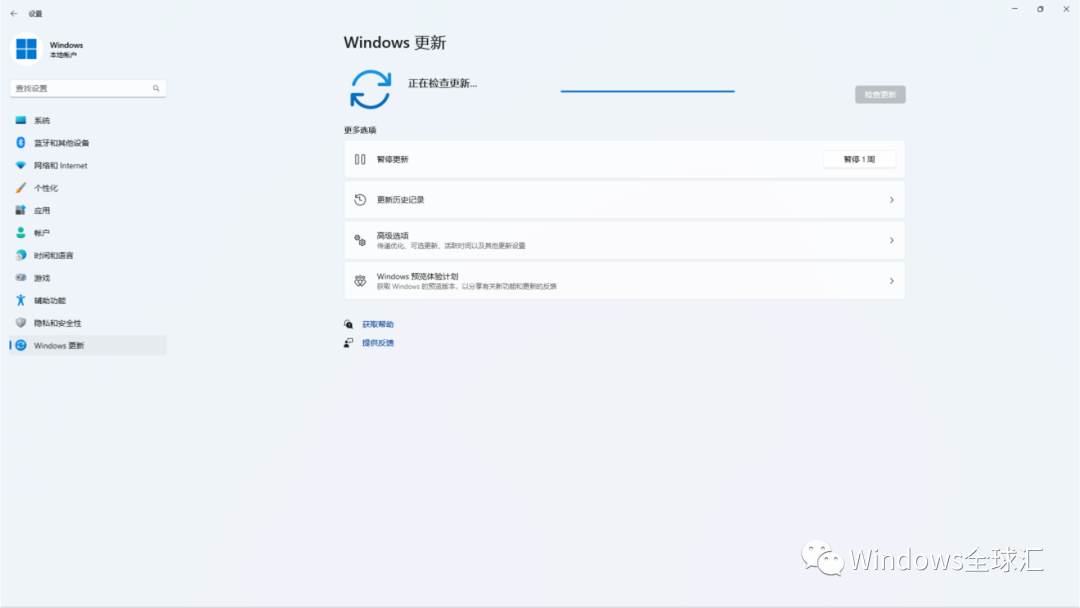
已注册用户
点击 Windows 11 【“开始”菜单】> 【设置】>【Windows 更新】>【检查更新】,然后选择【下载并安装】即可更新到此版本。
更新记录
Windows 11 Build 25206
Windows 11 Build 25201
Windows 11 Build 25197
Windows 11 Build 25193
Windows 11 Build 25188
Windows 11 Build 25182
Windows 11 Build 25179
Windows 11 Build 25174
Windows 11 Build 25169
Windows 11 Build 25163
Windows 11 Build 25158
Windows 11 Build 25151
Windows 11 Build 25145
Windows 11 Build 25140
Windows 11 Build 25136
Windows 11 Build 25131
Windows 11 Build 25126
Windows 11 Build 25120
Windows 11 Build 25115
技巧
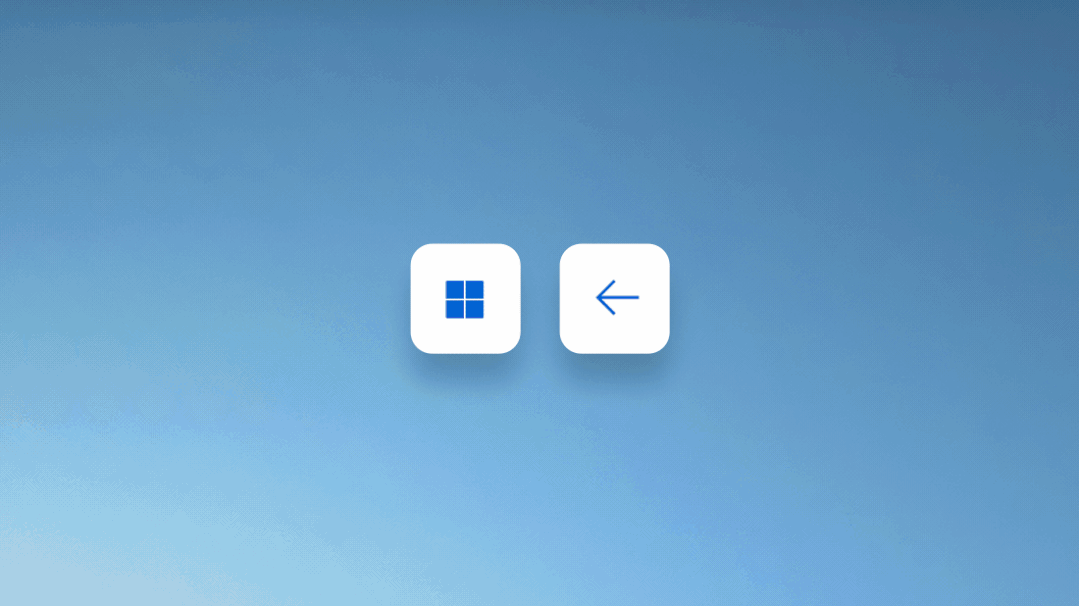
贴靠窗口:您可以按 Windows 徽标键 + 向左、向右、向上和向下箭头快速贴靠 Windows 11 应用程序窗口。

喜欢本文就点「分享 · 赞 · 在看」











![[BZOJ1509][NOI2003]逃学的小孩](http://pic.xiahunao.cn/[BZOJ1509][NOI2003]逃学的小孩)







